
Stampa di un file in una casella utente
Stampa (flusso operativo di base)
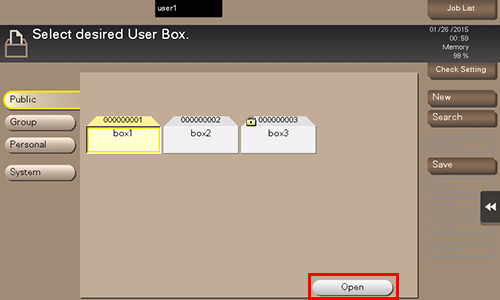
Questo esempio utilizza la casella utente pubblica a fini esplicativi. Per utilizzare una casella utente personale o una casella utente di gruppo, toccare [Pers.] o [Gruppo], quindi selezionare la casella utente desiderata.
Se la casella utente di destinazione è protetta da una password, toccare [Apri], quindi inserire la password.
È anche possibile aprire la casella utente facendo clic due volte su di essa.
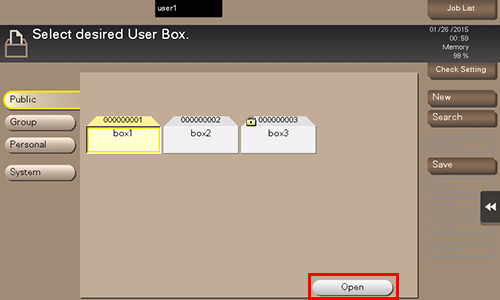
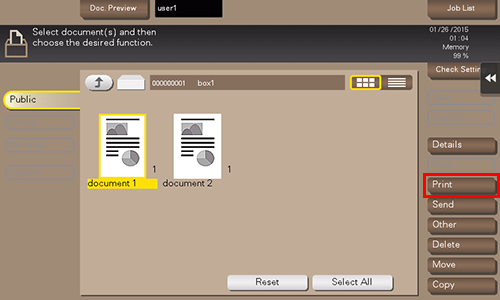
È anche possibile toccare a lungo il file di destinazione per visualizzare l'icona del menu, quindi trascinarlo sull'icona di stampa (
 ) per ottenere lo stesso risultato.
) per ottenere lo stesso risultato.
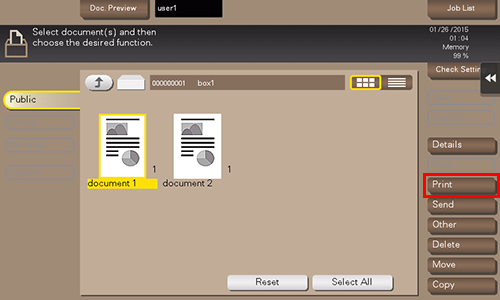
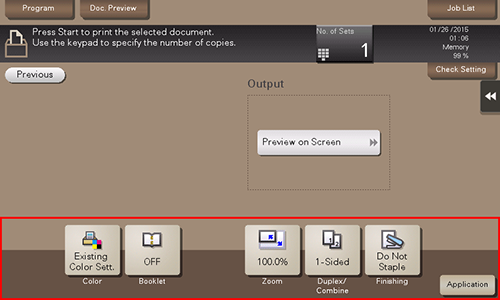
Se non è possibile visualizzare un'immagine in uscita, viene visualizzato [Anteprima su schermo]. Per controllare un'immagine di output, toccare [Anteprima su schermo], e confermare l'immagine di output di destinazione sulla schermata di anteprima.
Per informazioni dettagliate sulle impostazioni delle opzioni, fare riferimento a Impostazioni dell'opzione di stampa.
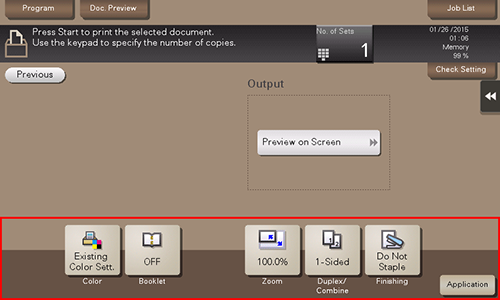
Toccando [Copie] si visualizza la tastiera.
Per modificare il numero di copie, toccare [C] (Cancella).
Stampa collettiva di molti file (Combina)
Quando si stampano più file contemporaneamente, si possono combinare quei file e gestirli come un singolo lavoro. Questa funzione è denominata Combina stampa.
Utilizzando questa funzione, si può ridurre il tempo di stampa e migliorare l'efficienza, evitando di stampare i file uno ad uno. È possibile stampare collettivamente fino a 10 file.
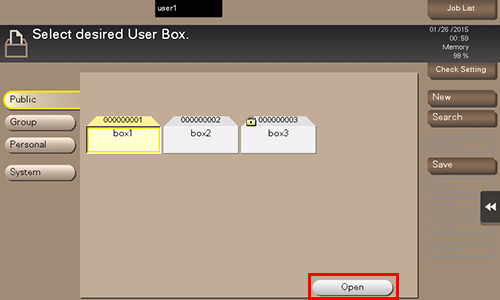
Questo esempio utilizza la casella utente pubblica a fini esplicativi. Per utilizzare una casella utente personale o una casella utente di gruppo, toccare [Pers.] o [Gruppo], quindi selezionare la casella utente desiderata.
Se la casella utente di destinazione è protetta da una password, toccare [Apri], quindi inserire la password.
È anche possibile aprire la casella utente facendo clic due volte su di essa.
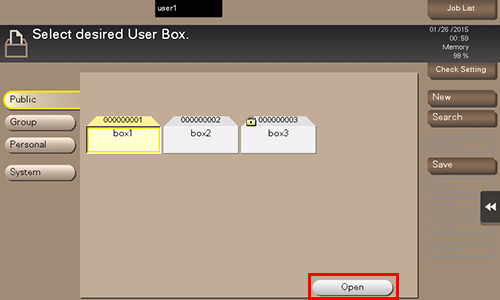
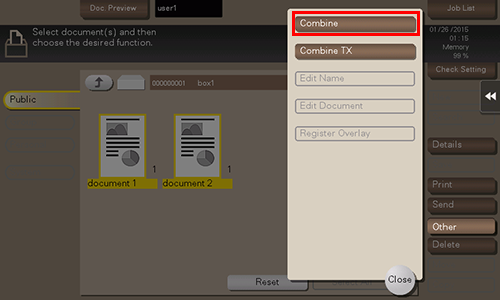
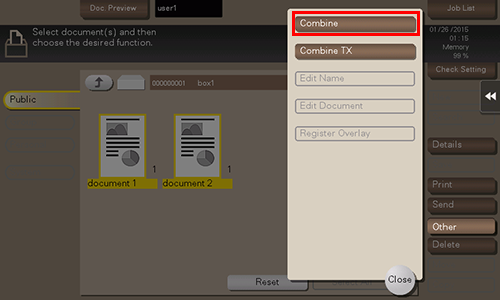
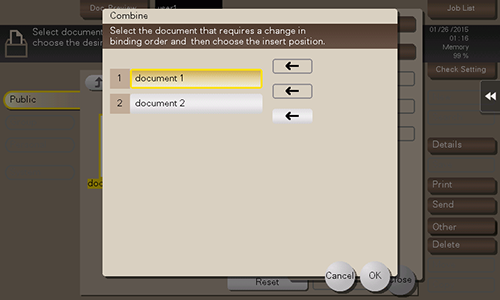
Se si stampa per primo un file che contiene una filigrana, la filigrana sarà stampata anche sul secondo e successivi file.
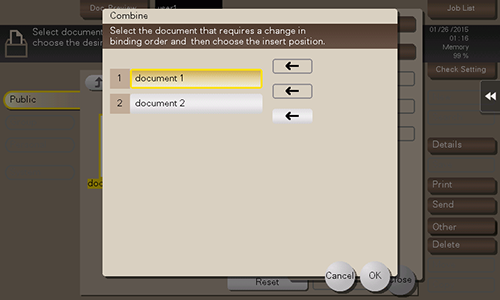
Se non è possibile visualizzare un'immagine in uscita, viene visualizzato [Anteprima su schermo]. Per controllare un'immagine di output, toccare [Anteprima su schermo], e confermare l'immagine di output di destinazione sulla schermata di anteprima.
Per informazioni dettagliate sulle impostazioni delle opzioni, fare riferimento a Impostazioni dell'opzione di stampa.
Toccando [Copie] si visualizza la tastiera.
Per modificare il numero di copie, toccare [C] (Cancella).

 in alto a destra nella pagina, diventa
in alto a destra nella pagina, diventa  e viene registrata come segnalibro.
e viene registrata come segnalibro.